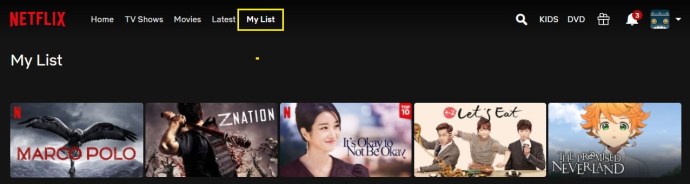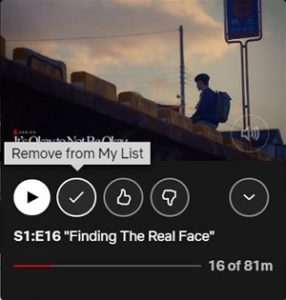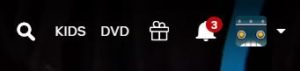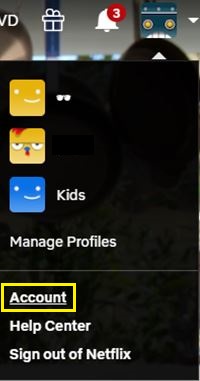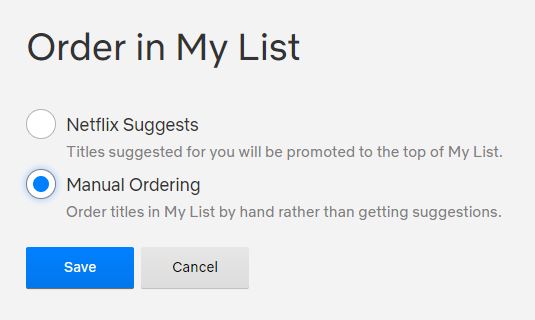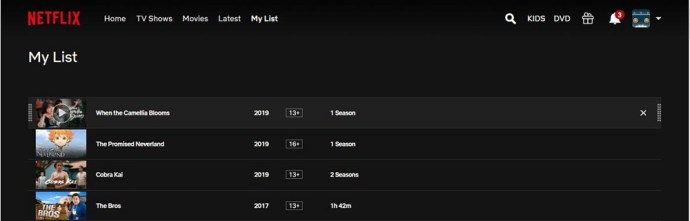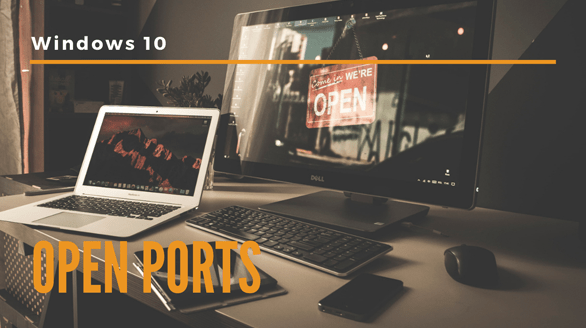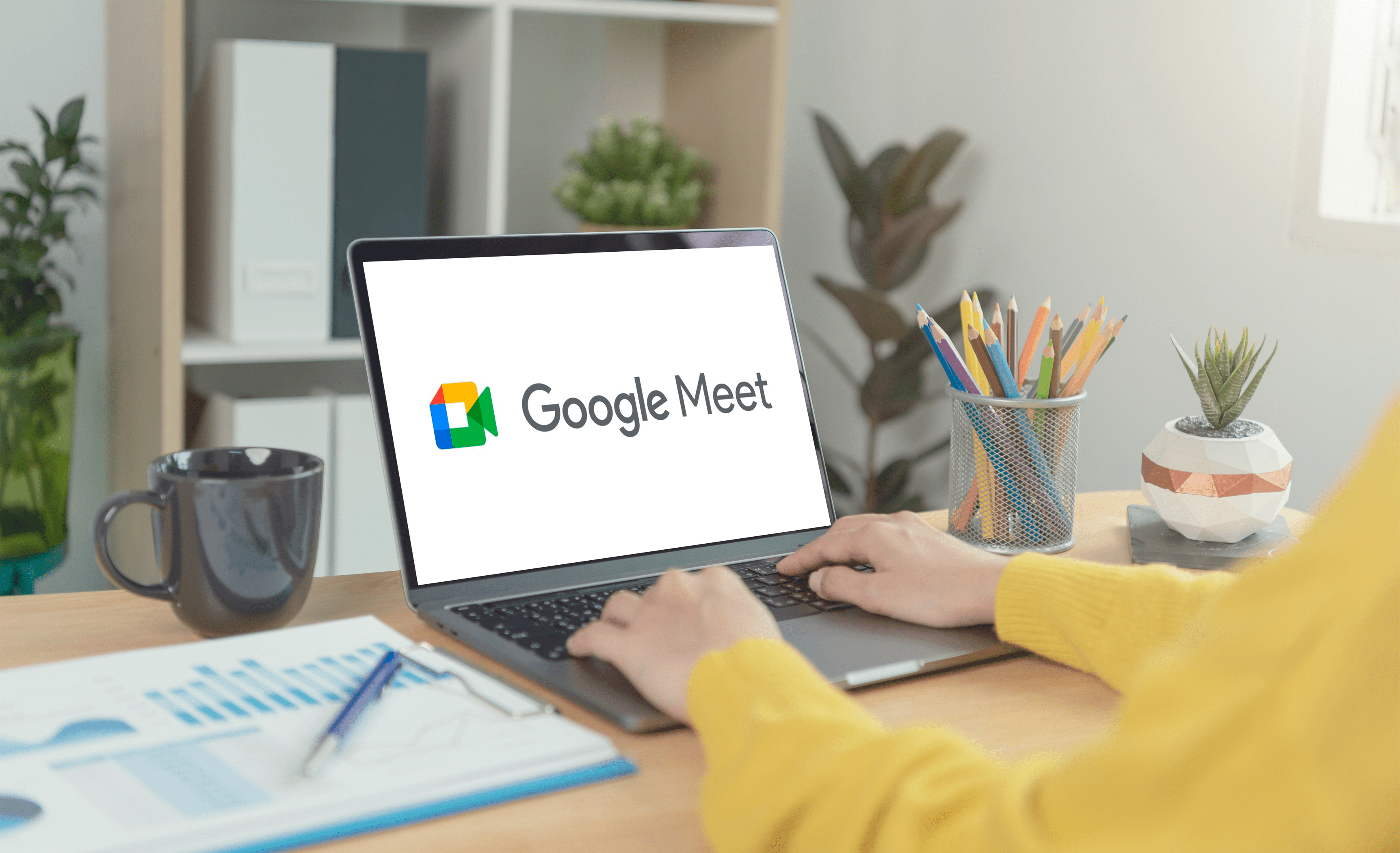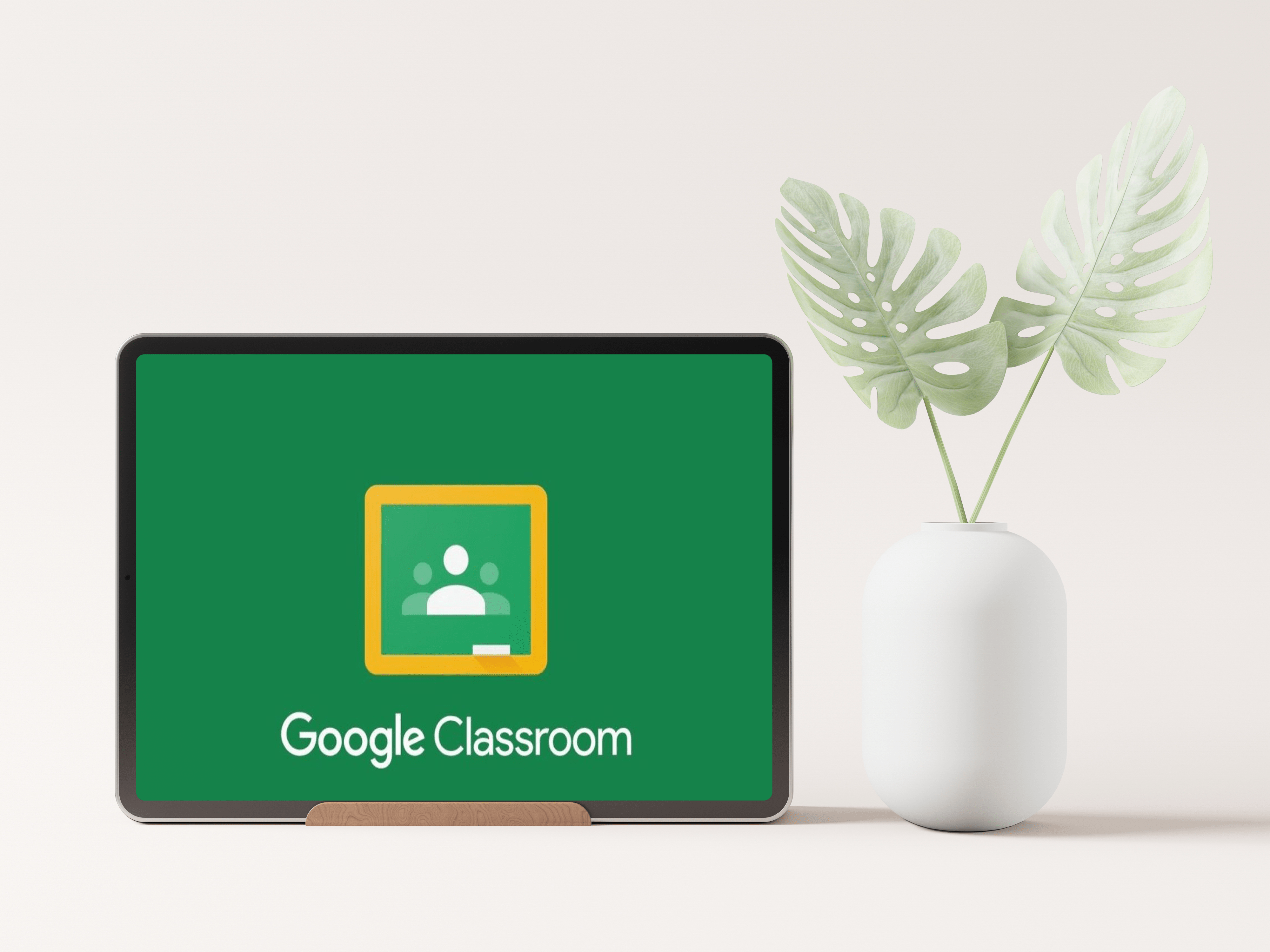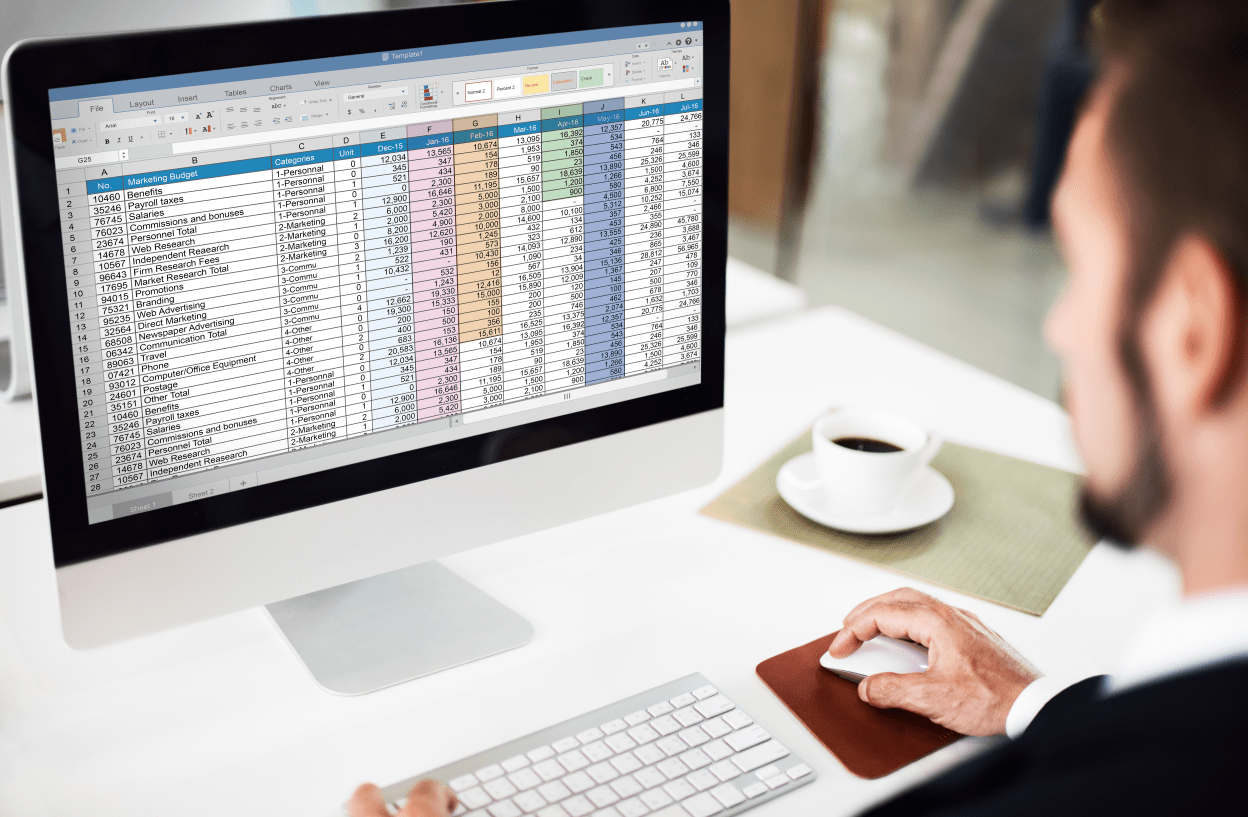Netflix'te “Listem” Nasıl Görüntülenir
Netflix hesabınıza giriş yaptığınızda, ne tür bir cihaz kullanırsanız kullanın, ilk göreceğiniz şey kapsamlı bir video içeriği listesidir. Tam olarak bir dizi veya film bulmak istiyorsanız, arama işlevini kullanmanız gerekir. Bu, özellikle Netflix'e koltuğunuzdan klavye olmadan erişiyorsanız, bazen sıkıcı olabilir.

Netflix'in Listem özelliğini oluşturmasının nedeni budur. Favori Netflix içeriğinize erişmek için tek yapmanız gereken uygun düğmeyi seçmek.
Listemi Cihazlar Arasında Netflix'te Nasıl Görüntüleyebilirim
Netflix'e bir Roku çubuğundan, Firestick'ten, bilgisayardan, akıllı TV'den, akıllı telefondan veya tabletten erişiyor olsanız da, içeriği görüntülemek tüm cihazlarda hemen hemen aynıdır.
- Netflix uygulamasını başlatın/netflix.com'a gidin.

- Ekranın üst kısmına gidin. Listem'e tıklayın/dokunun/seçin.
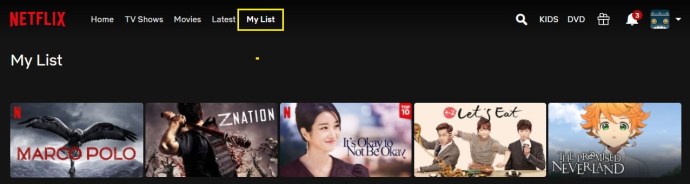
Gösterilerin ve filmlerin bir listesi görüntülenecektir. Üzerinde, kolay erişim için eklediğiniz dizileri ve filmleri görebilirsiniz.
Bazı eski cihazlarda Listemi bulma konusunda biraz sorun yaşayabilirsiniz. Yapamıyorsan, endişelenme. Anında Kuyruk'u arayın. Aynı şey.
Masaüstü tarayıcı aracılığıyla Listem'e gitmenin hızlı bir yolu netflix.com/mylist adresine gitmektir.
Listem'i veya Anında Sıra'yı hâlâ bulamıyorsanız, Netflix'in çocuklara uygun sürümünü kullanıyor olabilirsiniz. Listem bu modda kullanılamaz. Standart Netflix'e geri dönün ve Listem'e tekrar erişin.
Listeme Nasıl İçerik Eklenir?
Listem, Netflix'in ana sayfasında bulabilecekleriniz gibi, izleme keyfiniz için bilgisayar tarafından oluşturulmuş bir öneri listesi değildir. Listem, esasen, kişiselleştirilmiş Netflix deneyiminiz için kendi seçtiğiniz, yer imlerine eklenmiş bir içerik listesidir.
Yani Listem sayfasına içerik ekleyen kullanıcı sizsiniz. Ancak öğeleri nasıl eklersiniz? Bu çok basit.
Listeme eklemek istediğiniz bir dizi veya filmle karşılaştığınızda, altında Listem yazan bir artı simgesi göreceksiniz. Onu seçin, artı bir onay işaretine dönüşecektir. Bu, video içeriği parçasının Listem'e eklendiği anlamına gelir.

Listem'e gidin ve orada eklenen şovu/filmi göreceksiniz.
Cihazınızda Listem yerine Anında Kuyruk varsa cihazdan ona film veya TV programı ekleyemezsiniz. Listem'e öğeler eklemek için Netflix web sitesini kullanın; bunlar Anında Kuyruk menüsünde görünecektir.
Listemden İçerik Nasıl Kaldırılır
Bir filmi veya diziyi Listem'den kaldırmanın çeşitli yolları vardır. Ancak, bu en kolay yol olabilir.
- Söz konusu programı veya videoyu bulun.
- Seçin veya üzerine gelin, ardından Listemden Kaldır adlı onay işareti düğmesini tıklayın.
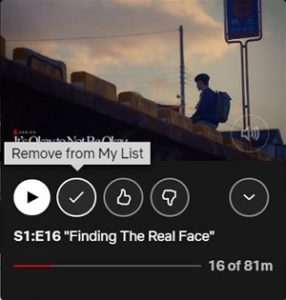
Ancak, Netflix'in Göz Atma ekranının bir parçası olarak (özellikle İzlemeye Devam Et listesinin bir parçası olarak) Listem içeriğine rastlayabileceğinizi unutmayın. Belirli bir öğeyi yukarıda belirtildiği gibi Listem'den kaldırmak için aynı talimatları uygulayabilirsiniz.
Liste Öğelerimi Yeniden Düzenleyebilir misiniz?
Evet, ABD'deyseniz manuel olarak Listem sıralamasını etkinleştirebilirsiniz. Yine de bunun için Netflix'in tarayıcı sürümünü kullanmanız gerekecek. İşte nasıl yapılacağı.
- Ekranın sağ üst köşesindeki Netflix profil simgenize gidin.
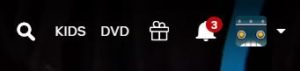
- Açılır menüden Hesap'ı seçin.
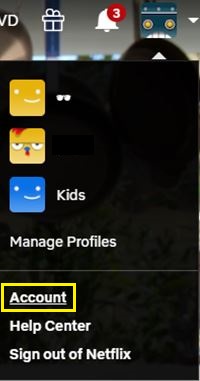
- Profilinize gidin.

- Listemdeki Sıralamanın yanındaki Değiştir'e tıklayın.

- Manuel Sipariş'i seçin.
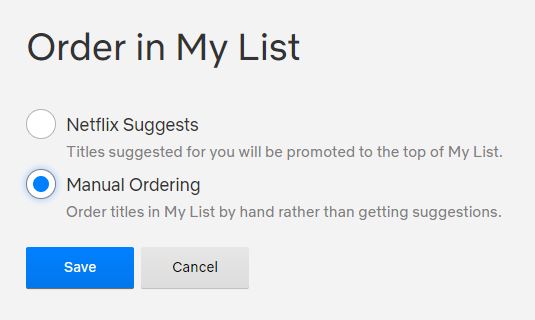
- Listem'e gidin ve başlıkları yeniden düzenlemeye başlayın.
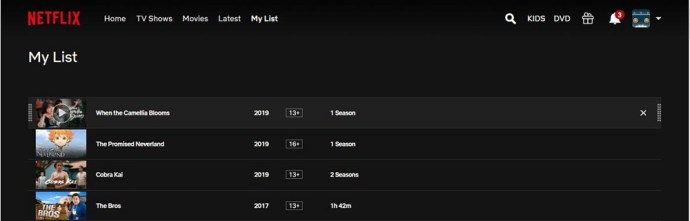
Netflix, izleme olasılığınıza göre otomatik olarak sizin için çeşitli Göz Atma listeleri de oluşturur. Listem genellikle aynı şekilde çalışır. Netflix, yukarıda belirtilen ilkeye göre Listem'deki filmleri ve TV şovlarını düzenleyecektir.
Sen Benim Listemsin öğeleri değişebilir ve bunun birkaç nedeni vardır. Netflix, bir TV şovunun yeni bir filmini veya sezonunu ekleyebilir ve daha önce o noktada bulunan içeriğin yerine taşıyabilir.
Netflix'inizi Facebook hesabınıza bağladıysanız, bir arkadaşınız Listem'deki bir başlığı izlediyse listeniz değişebilir.
Yakında kullanılamayacak şekilde ayarlanmışsa, bir dizi veya film de Listem'in önüne taşınabilir.
Listemi Kaldırabilir misiniz?
Listem menüsü her zaman oradadır, ancak kullanmak istemiyorsanız kullanmak zorunda değilsiniz. Listemi kaldırmayı umuyorsanız, ne yazık ki tarayıcınızda yapabileceğiniz hiçbir şey yok. Ancak, taşınabilir cihazlarda Listem eklenmiş herhangi bir öğe yoksa görüntülenmez. Bu nedenle, Listemi gerçekten kaldırmak istiyorsanız ve Netflix'i daha yeni cihazlardan birinde kullanıyorsanız, Listem menünüzden tüm öğeleri kaldırarak listeyi silebilirsiniz.
Bazı Başlıklar Kaybolabilir
Zaman zaman, Netflix tekliflerinden bir başlığı kaldırmaya hazırlanır. Bu, kalıcı olarak kaldırılmadan önce içeriği bir süreliğine listenin önüne taşımasını ister. Sonunda kaldırıldığında, Netflix'ten ve dolayısıyla Listem ekranınızdan da kaybolacaktır.
Bazı durumlarda, Listem'den birden fazla öğe kaybolabilir mi? Bu neden olabilir?
Tek bir başlık altında birleştirilmiş olmasına rağmen, Netflix dünyanın her yerinde aynı içeriği sunmuyor.
Listem, küresel olarak desteklenen bir özelliktir, ancak eklediğiniz ve mevcut bölgenizde bulunmayan TV şovlarını ve filmleri görüntülemez. Bu, seyahat ederken sık görülen bir durumdur. Ancak merak etmeyin, söz konusu başlıkları destekleyen bir bölgeye geldiğinizde onları Listem'e geri alacaksınız. Öğelerin listeden kaybolmasının bir başka olası nedeni, manuel siparişe izin veren yalnızca ABD özelliği olabilir. Bu sorunu gidermek için açtığınız gibi kapatın (yukarıdaki "Liste Öğelerimi Yeniden Düzenleyebilir misiniz" bölümünde açıklanmıştır).
Liste Öğelerim Bir Sayfada Listeleniyor mu?
Eski cihazlarda istisnalar olsa da, tüm yeni cihazlar ve Netflix'in tarayıcı sürümleri, Listem'deki tüm öğeleri tek bir sayfada görüntülemenize olanak tanır.
Bunu kapatan veya açan bir özellik yoktur, bu nedenle Listem'i sunulduğu şekilde görüntülemeniz gerekir.
Ek SSS
1. Listeme kaç tane dizi ve film ekleyebilirim?
Listem, profilinizde 500'e kadar başlığı "saklamanıza" izin verir. Sınıra ulaştığınızı nasıl anlayacaksınız? Peki, 501. maddeyi listeye eklemeye çalıştığınızda Netflix buna izin vermiyor. Bu numaraya ulaşmayı başardıysanız, orada ihtiyacınız olmayan girişleri kaldırmaya başlayın.
2. Netflix hesabını paylaşabilir miyim?
Evet, birden fazla kullanıcı bir hesabı paylaşabilir ve Netflix'te birden çok profil oluşturabilir. Ancak bu, Netflix'i aynı anda farklı cihazlarda izleyebilmekten farklıdır. Mevcut abonelik seçeneklerini görmek için netflix.com'u ziyaret edin ve size en uygun seçeneği seçin.
3. Birisi Netflix'inizi kullandığında bildirim alıyor musunuz?
Birinin Netflix hesabınızı kullanmasına izin verdiyseniz veya bir hesap paylaşıyorsanız, biri hizmeti kullandığında bildirim almazsınız. Siz ve arkadaşlarınız zaten maksimum sayıda cihazda Netflix izliyorsanız ve başka biri bir şeyler izlemeye başlarsa, önceki kullanıcılardan bazılarına bilgi verilir ve oynatmaları duraklatılır. Bu nedenle Netflix aboneliğinizi, aboneliğiniz tarafından belirlenen eşzamanlı akış cihazı sayısından daha fazla kişiyle paylaşmamalısınız.
Ancak, Netflix hesabınıza yetkisiz bir giriş denemesi olursa, hizmet bunu algılayacak ve sizi e-posta yoluyla bilgilendirecektir.
Netflix Benim Listem
Netflix'te Listem'i özelleştirmek için sahip olduğunuz seçenekler biraz sınırlıdır. Yine de, deneyiminizi kişiselleştirmek için biraz hareket alanı var. Yukarıda listelenen talimatları izleyin ve Netflix deneyiminizi ihtiyaçlarınıza göre uyarlamaya çalışın. Listem, favori şovlarınız veya filmleriniz için birden çok listede arama yapma ihtiyacını azaltabilen inanılmaz derecede kullanışlı bir özelliktir.
Listem'i açmayı başardınız mı? Öğeleri yeniden düzenlediniz mi? Konuyla ilgili başka sorunuz var mı? Aşağıdaki yorumlara basmaktan çekinmeyin ve bize bildirin.